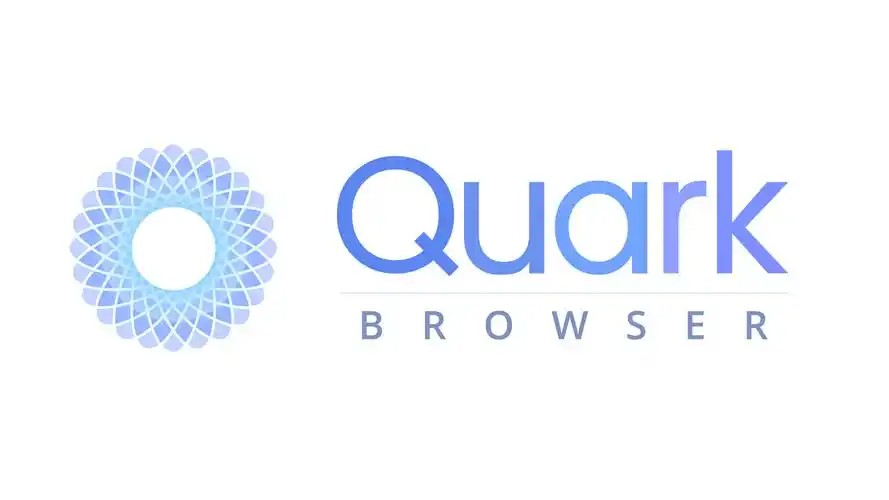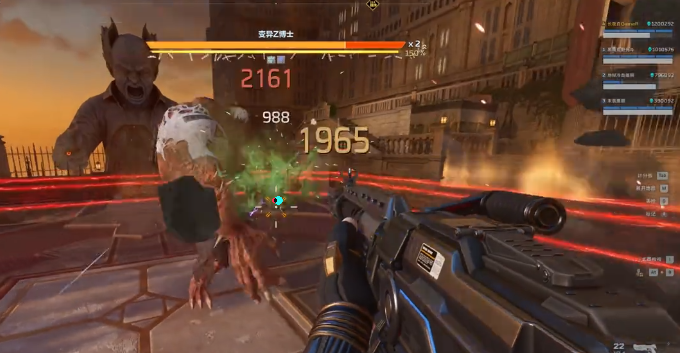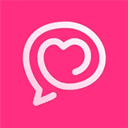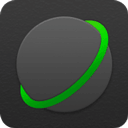网管技术网站---www.beibian.com
网管技术网站---www.beibian.com
1.apt-get install menu(菜单,需要) fvwm-icons fvwm2 libstroke0(手写功能)
xloadimage(背景图)
其它:apt-cache search fvwm
按需要安装,如 fvwm95 fvwm95-icons
2.建议用 startx 来启动 fvwm ,便于控制,修改下面文件:
(文件不存在,请自行建立)
vi ~/.xinitrc
LANGUAGE=zh_CN.GB2312
LANG=zh_CN.GB2312
LC_ALL=zh_CN.GB2312
KDE_LANG=zh_CN.GB2312
XMODIFIERS=@im=fcitx
export LANG LC_ALL KDE_LANG XMODIFIERS
fcitx &
xloadimage ~/feige.jpg -onroot -fullscreen
exec fvwm2
killall fcitx
~
注:xloadimage ~/feige.jpg -onroot -fullscreen
导入背景图,背景图选自己喜欢的。
3. dpkg -L fvwm | grep fvwm2rc
找到 /etc/X11/fvwm/system.fvwm2rc
嘿嘿,系统默认的就是这个了,害的我找的好辛苦,拷贝到 ~/.fvwm
cd ~/.fvwm
cp /etc/X11/fvwm/system.fvwm2rc ./.fvwm2rc
4. startx 看看效果先。
光溜溜的,什么都没有,鼠标点击,跳出菜单,已经安装过的绝大部分软件都可以再这个菜单中找到。
记得以后每次安装新软件,用 update-menus 或 菜单restart fvwm 来更新菜单。
5.汉化。
可能你会发现标题栏处是乱码,不能正常显示汉字。
别着急,汉化很简单。
nano ~/.fvwm2rc
用 ctrl + w,找到
Style "default-style" Font -*-helvetica-bold-r-*-*-12-*-*-*-*-*-*-*
改成你系统中的中文字体,例如:
Style "default-style" Font -sim-simsun-bold-r-*-*-12-*-*-*-*-*-*-*
为了让图标上的中文正常,下面加一句:
Style "default-style" IconFont -sim-simsun-medium-r-*-*-12-*-*-*-*-*-*-*
存盘退出,restart fvwm (注意不必退出 fvwm)
不出问题应该能看到效果了。
6.手写功能(libstroke0),极酷!
这里推荐一篇文章:
http://learn.tsinghua.edu.cn/homepa...fvwm_frame.html
我借用这位大侠的一个文件:
http://learn.tsinghua.edu.cn/homepa...rc/fvwm.strokes
把它拷贝到 ~/.fvwm
cd ~/.fvwm
wget http://learn.tsinghua.edu.cn/homepa...rc/fvwm.strokes
大家可以自行修改,适合自己的习惯。
然后,vi ~/.fvwm2rc,在最后加入这样一句:
Read fvwm.strokes
存盘退出,restart fvwm.
激动人心的时刻到了,按住 ctrl, 用鼠标右键写个 "M" (参看小键盘,路线是 1478963)
稍等片刻,mozilla 就出来了。
怎么样,还等什么呢,赶快试试吧!
libstroke 的鼠标轨迹功能真强,我们来试试看抓图。
1.抓图软件,推荐两款: import 和 scrot
各有所长,都是虚拟终端下的命令行工具,使用很方便,我习惯用 import.
import 包含在 ImageMagick 图形工具包:
apt-get install imagemagick
2.现在准备抓图脚本,这里非常感谢 IRC 上两位兄弟 x11 和 wc,他们分别写了两个实用的,大家自己选择喜欢的那个:
x11兄的脚本:
SCRDIR=~/pic/screenshot
if [ ! -d $SCRDIR ]; then
mkdir -p $DIR
fi
if [ -f $SCRDIR/.scrshot ]; then
f=`cat $SCRDIR/.scrshot`
else
f=1
fi
while true;
do
if ! [ -f $SCRDIR/$f.png ]; then
break
fi
((f=$f + 1))
done
echo $f > $SCRDIR/.scrshot
import $SCRDIR/$f.png
wc 兄的如下:
#!/bin/bash
if ! [ -f $HOME/pic/screenshot/.name ]; then
echo 1 > $HOME/pic/screenshot/.name
fi
f=`cat $HOME/pic/screenshot/.name`
import $HOME/pic/screenshot/$f.png
((f=$f+1))
echo $f>$HOME/pic/screenshot/.name
实现的功能就是,鼠标抓图后,存放到 ~/pic/screenshot ,并自动调整好文件名。
(脚本中 import 和 scrot 后的参数,请按需要自行调整)
3.取其中一个脚本,保存成文件名 screenshot ,放到 ~/
cd ~/
chmod +x screenshot #可执行
mkdir ~/pic/screenshot
4.现在修改 ~/.fvwm/fvwm.strokes,加入鼠标抓图语句:
#screenshot
Stroke N5654 0 A C Exec exec ~/screenshot
这里 N5654 是自定义鼠标轨迹,自行修改,改成你习惯的。
存盘, restart fvwm
5.测试。
按住 ctrl ,用鼠标在任意的窗体上,先向右拉,然后向左(按 5654 的轨迹),接着鼠标变成十字,点击你想要抓的窗体,听到嘟嘟的两声,就表示成功,至于文件名就不用自己操心了。
6.看图软件 GQview,到 ~/pic/screenshot 下,刚才抓的图片都在。
以上只是一个雏形,大家发挥想象力,一起来完善这些脚本